【实验环境】
Cisco Packet Tracer 5.3.2
【实验目的】
对于Cisco IOS基本的命令不做过多介绍,重点学习一些常用的Cisco IOS技巧,提高以后做实验的效率
【实验拓扑】
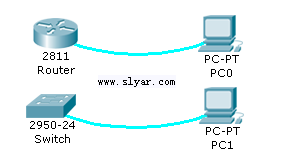
【实验步骤】
1、按照拓扑图在Cisco Packet Tracer上进行布置,选择Console口连接。
2、双击PC0或PC1,选择Terminal模式进行串口连线。
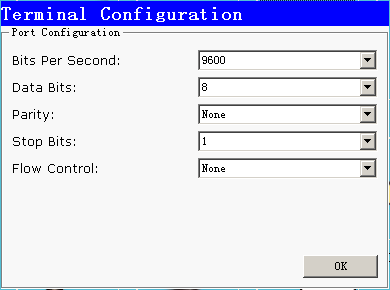
3、Continue with configuration dialog? 选择NO,进入手动配置模式。
以上步骤在真实环境中也是一样的:首先使用Console线连接Cisco设备和PC;然后打开超级终端连接Cisco设备;最后进入手动配置模式。以后实验可以直接点击Cisco设备(交换机、路由器)选择CLI模式进行配置,其实就等同于在Console模式下进行配置,以后不再重复,2种方法都可以用。
4、尽量使用最短的命令缩写,提高输入效率。
这个我会在以后的命令输入中体现,不知道完整命令的童鞋可以在每个单词缩写后面使用tab键补全查看。
5、配置主机名,在控制多台设备时方便标识控制台。
Router(config)#h Slyar-Router1 (hostname XXX,设置主机名)
Slyar-Router1(config)#
5、配置特权模式密码,只推荐使用加密模式,安全第一。
Slyar-Router1>en (enable,进入特权模式)
Slyar-Router1#conf t (configure terminal,进入全局配置模式)
Slyar-Router1(config)#ena s slyar.com (enable secret,使用加密方式加密特权模式)
5、关闭主机名DNS解析。
不管是思科路由器还是思科交换机,主机名DNS解析默认都是开启的,这就导致你在输错命令的时候,IOS会将错误的命令当成主机名进行解析,这个过程通常需要1-2分钟,而且不能终止,例如这样:
Slyar-Router1#slyar
Translating "slyar"...domain server (255.255.255.255)
% Unknown command or computer name, or unable to find computer address
因此推荐大家在配置设备的时候,主动关闭这个功能(domain-lookup)。
Slyar-Router1(config)#no ip domain-l
6、控制台接口常用配置
Slyar-Router1(config)#lin con 0 (进入Console口配置模式)
Slyar-Router1(config-line)#logg s (logging synchronous,防止控制台信息打断命令)
Slyar-Router1(config-line)#exec-t 00 (实验环境中用,永不自动退出控制台)
Slyar-Router1(config-line)#pass slyar.com (实际环境中用,加密Console口登陆)
7、配置Telnet远程登陆(注意远程登陆要求vty密码和enable密码都要配置)
Slyar-Router1(config)#lin vty 0 4 (配置vty线路0-4)
Slyar-Router1(config-line)#logg s
Slyar-Router1(config-line)#pass slyar.com (配置Telnet远程登陆密码)
Slyar-Router1(config-line)#login (开启远程登陆)
8、快速保存运行时配置文件到启动配置文件
这条命令书上写的是 copy running-config startup-config
但现实中基本没有工程师会用这条命令,取而代之的是简单的wr:
Slyar-Router1#wr
Building configuration...
[OK]
